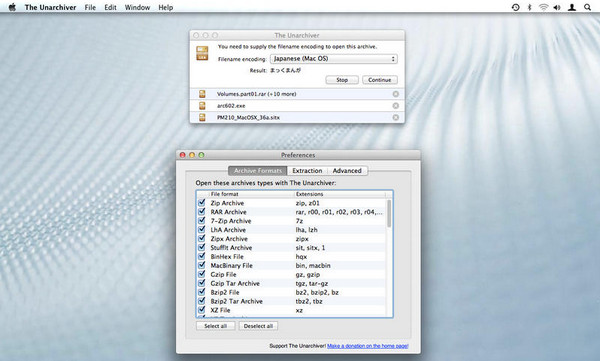大家从手机导出相片,都用哪些方法?少量相片的时候,我们可以使用QQ的发送到电脑,这个前提是有流量或者wifi。但是对于大量的相片来说,我们就需要数据线来连接电脑上传了。这次给大家介绍使用Mac上的照片导出手机上的相片。
1、iPhone手机使用数据线连接电脑。并打开Mac上的【照片】软件。
2、点击【导入】,这时会将看到手机上的相片。
3、选择需要导入的相片,选择完毕之后。如果导入后不想在手机上还留有相片,可以在【导入后删除项目】前打钩。点击【导入2个所选】,就会将这两张相片导入到电脑上的【照片】管理器上。
4、点击横栏中的【照片】,就可以看到新导入的两张相片了。
5、这时候,选中这两张相片,点击菜单栏中的【文件】—【导出】—【导出2张照片】
6、填写相片信息。如需要改变相片的格式,可以在【照片种类】中选择,还有相片的大小,也可以在【大小】中选择。
7、选择导出的路径。点击【导出】即可。这时就完成了相片保存到我们所选的路径下了。
注意事项:
1、需要留意“导入后删除项目”,避免删除不想删除的相片。
2、这个办法只适合在Mac电脑上。
相关推荐:
Mac系统的显示器怎么设置为暖色调?
Mac系统新建TXT文档以及出现乱码的解决办法
Mac截图很大很怎么变小? Mac让截图占同最少空间的技巧